Verktygsfält och fönster
Översikt
Fönster, verktygsfält och paneler i MuseScore kan flyttas omkring, och du kan välja vilka element du vill se i dem.
MuseScores standardutseende visas nedanför:
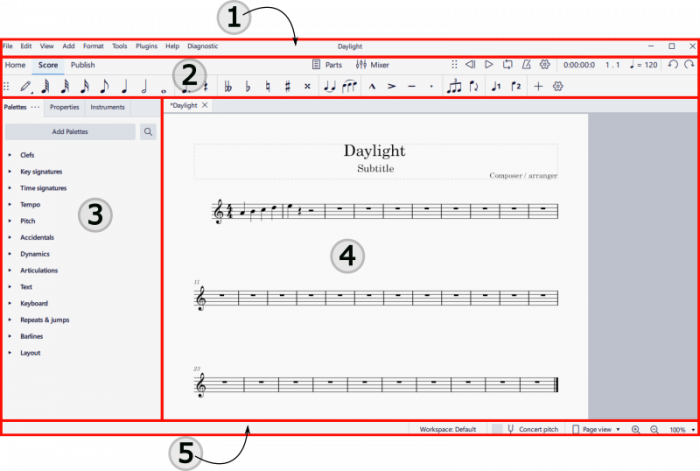
- Menyraden
- Verktygsfält
- Palett-, Egenskaps- och Instrumentpaneler
- Partiturfönstret
- Statusfältet
Verktygsfält
Visa och dölj verktygsfält
För att visa eller dölja uppspelningskontrollerna, verktygsfältet för notinmatning, eller statusfältet:
- Välj Visa→Verktygsfält... och bocka för/ur relevanta element.
Flytta omkring verktygsfält
För att ändra position för antingen notinmatnings- eller uppspelningsverktygsfälten, klicka på och håll ner de sex prickarna till vänster i verktygsfältet, och dra och släpp det sedan på önskad plats. Verktygsfältet kan flyta fritt på skärmen, men just verktygsfältet för notinmatning kan du även dra och släppa det antingen till den vänstra eller understa kanten av programfönstret—en blå rektangel kommer att visas för att synliggöra var du kan släppa verktygsfältet för att docka det på nytt. Verktygsfältet för uppspelning kan bara dockas tillbaka på dess standardposition.
Anpassa innehållet i verktygsfälten
För att välja ikonerna som du vill visas i verktygsfälten notinmatning eller uppspelning, klicka på kugghjulsikonen till höger om verktygsfältet:
![]()
För verktygsfältet för notinmatning kommer detta att visa en utfällbar lista, från vilken du kan visa eller dölja de olika ikonerna genom att klicka på ögonsymbolen till vänster om var och en av dem (stängt = dold, öppet = visas).
För verktygsfältet för uppspelning, bocka för/ur de olika alternativen i kugghjulsmenyn för att visa eller dölja motsvarande element.
Fönster och paneler
Docka och docka ur paneler
För att docka ur och flytta en av sidopanelelerna (Palett, Instrument, Egenskaper, eller Markeringsfilter), klicka på de tre prickarna i fliken, välj alternativet Docka ur, och dra sedan den urdockade panelen till önskad plats.
Du kan ha en fristående panel, men det finns också dockningspositioner i den övre och högra kanten av dokumentfönstret—en blå rektangel visas för att synliggöra var du kan släppa panelen för att docka den på nytt.
På motsvarande sätt kan du docka en fristående panel tillbaka till sidofältet:
- För att visa med halv längd överst i sidofältet, dra och släpp den fristående panelen till den övre vänstra delen av sidofältet.
- För att visa med halv längd nederst i sidofältet, dra och släpp den fristående panelen till den nedre vänstra delen av sidofältet.
- För att visa med full längd i sidofältet, dra och släpp den fristående panelen till den mellersta vänstra delen av sidofältet.
Du kan också docka tillbaka den fristående panelen på dess ursprungliga position genom att klicka på de tre prickarna på fliken och välja Docka.
Paneler som mixern eller det virtuella pianot kan dockas ur vid behov, genom att dra dem till önskad plats eller klicka på ikonen med tre prickar och välja Docka ur. För att docka tillbaka, klicka på ikonen med tre prickar och välj Docka.
Det går att ändra storlek för den urdockade mixern genom att dra kanterna inåt eller utåt.
Anpassa innehållet i paneler
För att välja vilka element som ska visas i mixern eller det virtuella pianot, klicka på de tre prickarna, välj Visa och bocka för/ur de relevanta alternativen.
För att anpassa palettområdet, se Anpassning: Paletter.